
ບາງຄັ້ງເອກະສານທີ່ບັນທຶກໄວ້ໃນຮູບແບບ PDF ແມ່ນຈໍາເປັນຕ້ອງເປີດຜ່ານໂປແກຼມ Microsoft PowerPoint. ໃນກໍລະນີນີ້, ໂດຍບໍ່ມີການປ່ຽນແປງກ່ອນຫນ້າຂອງປະເພດເອກະສານທີ່ເຫມາະສົມ, ມັນບໍ່ຈໍາເປັນ. ການຫັນເປັນຈະຖືກປະຕິບັດໃນ PPT, ແລະຈະຊ່ວຍໃນການຮັບມືກັບຫນ້າວຽກຂອງການບໍລິການ online ພິເສດ, ເຊິ່ງພວກເຮົາຈະເວົ້າກ່ຽວກັບ.
ປ່ຽນເອກະສານ PDF ໃນ PPT
ມື້ນີ້ພວກເຮົາສະເຫນີໃຫ້ຄຸ້ນເຄີຍຕົວເອງໂດຍລະອຽດພຽງແຕ່ມີສອງສະຖານທີ່, ເພາະວ່າພວກມັນທັງຫມົດເຮັດວຽກຢູ່ໃນຮູບລັກສະນະດຽວກັນແລະມີຄວາມແຕກຕ່າງກັນ. ຄໍາແນະນໍາຕໍ່ໄປນີ້ຄວນຊ່ວຍໃນການຈັດການກັບການປຸງແຕ່ງເອກະສານທີ່ຈໍາເປັນ.ມີພຽງແຕ່, ຕ້ອງມີການກະທໍາທີ່ງ່າຍດາຍເທົ່ານັ້ນເພື່ອໃຫ້ໄດ້ເອກະສານພ້ອມທີ່ຈະເປີດໂດຍເປີດໂດຍເປີດໂປແກຼມ PowerPoint. ພວກເຮົາຫວັງວ່າທ່ານຈະບໍ່ມີຄວາມຫຍຸ້ງຍາກໃນການປຸງແຕ່ງຂອງຕົນ, ແລະຄໍາແນະນໍາຂອງພວກເຮົາໄດ້ຊ່ວຍໃນການຈັດການກັບທຸກລາຍລະອຽດ.
ວິທີທີ່ 2: Pdftogo
ຊັບພະຍາກອນທີສອງທີ່ພວກເຮົາໄດ້ເອົາມາໃຫ້ຕົວຢ່າງແມ່ນ PDFTogo, ຍັງໄດ້ສຸມໃສ່ການເຮັດວຽກກັບເອກະສານ PDF. ມັນຊ່ວຍໃຫ້ທ່ານສາມາດປະຕິບັດການຫມູນໃຊ້ທີ່ຫຼາກຫຼາຍໂດຍໃຊ້ເຄື່ອງມືທີ່ມີຢູ່, ລວມທັງການປ່ຽນ, ແລະມັນກໍ່ເກີດຂື້ນດັ່ງຕໍ່ໄປນີ້:
ໄປທີ່ເວັບໄຊທ໌ PDFTOGO
- ເປີດຫນ້າຫຼັກຂອງເວບໄຊທ໌ PDFTOGO ແລະຍ້າຍໄປທາງລຸ່ມຂອງແຖບເພື່ອຊອກຫາສ່ວນ "ປ່ຽນຈາກ PDF", ແລະໄປຫາມັນ.
- ໂຫລດໄຟລ໌ທີ່ທ່ານຕ້ອງການປ່ຽນໂດຍໃຊ້ຕົວເລືອກທີ່ມີຢູ່.
- ບັນຊີລາຍຊື່ຂອງວັດຖຸທີ່ເພີ່ມຈະຖືກສະແດງຢູ່ດ້ານລຸ່ມ. ຖ້າທ່ານຕ້ອງການ, ທ່ານສາມາດລຶບມັນໄດ້.
- ຕໍ່ໄປ, ໃນ "ການຕັ້ງຄ່າຂັ້ນສູງ", ເລືອກຮູບແບບການແປງທີ່ຕ້ອງການ.
- ພາຍຫຼັງສໍາເລັດວຽກງານກະກຽມ, ໃຫ້ກົດປຸ່ມຫນູຊ້າຍໃສ່ "ບັນທຶກການປ່ຽນແປງ".
- ໂຫລດຜົນໄດ້ຮັບຂອງຕົວທ່ານເອງກັບຄອມພິວເຕີຂອງທ່ານ.
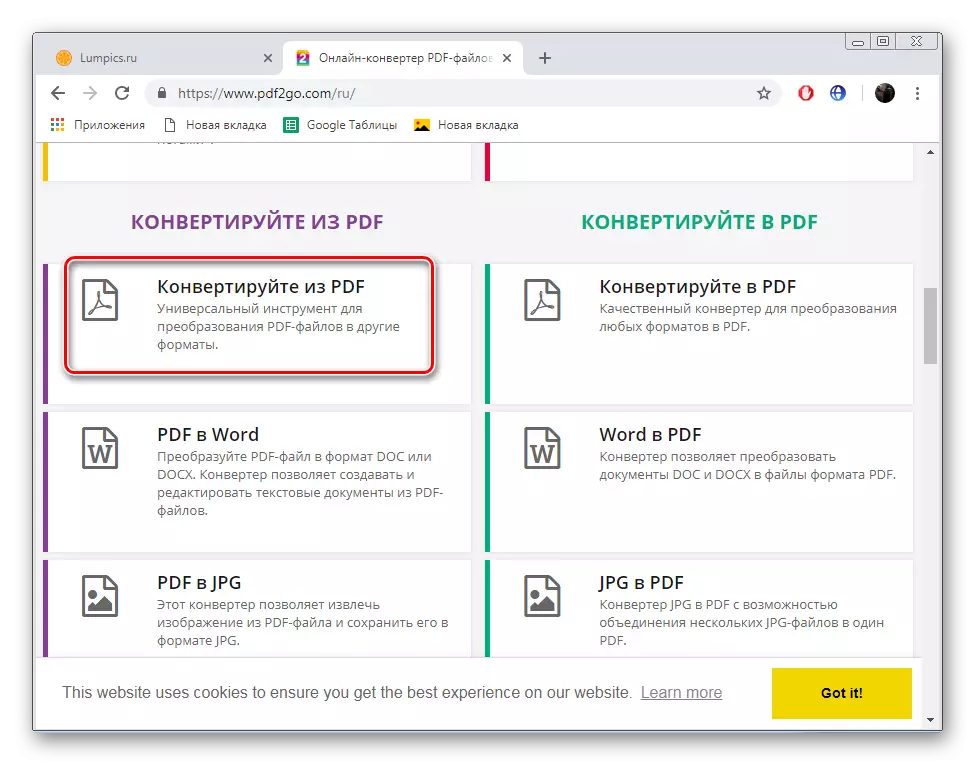
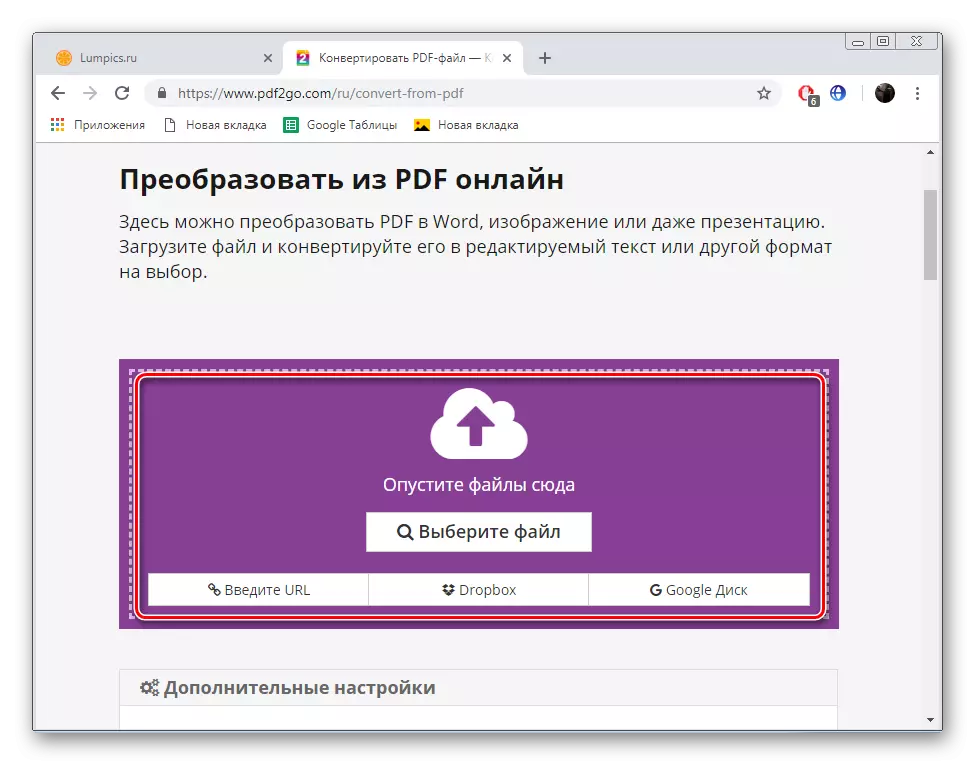
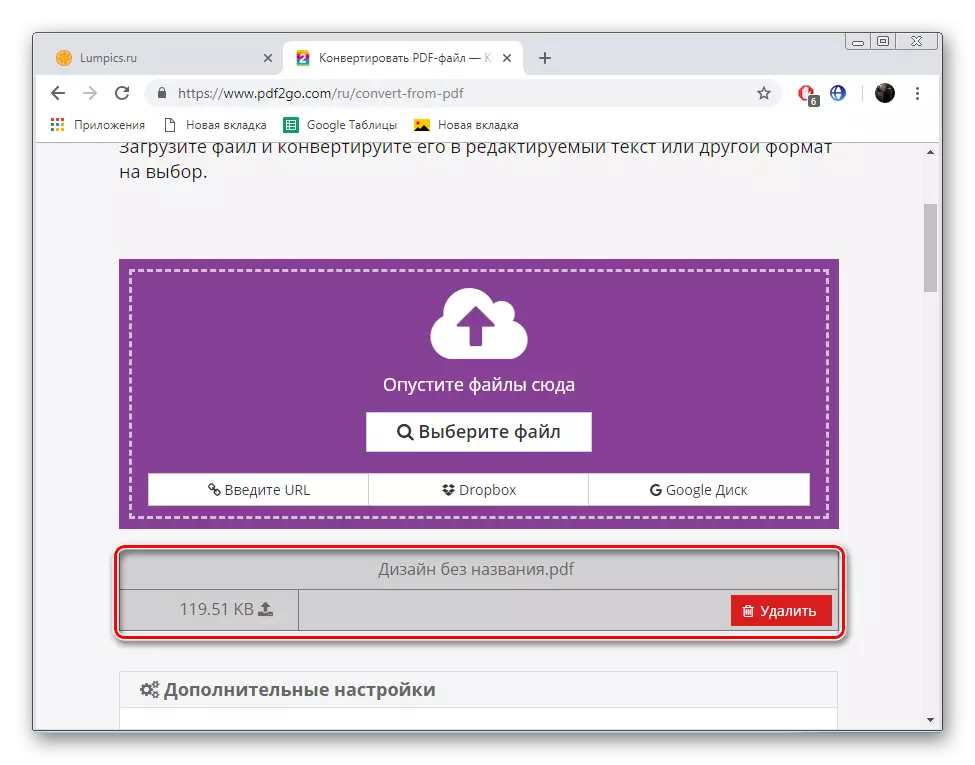
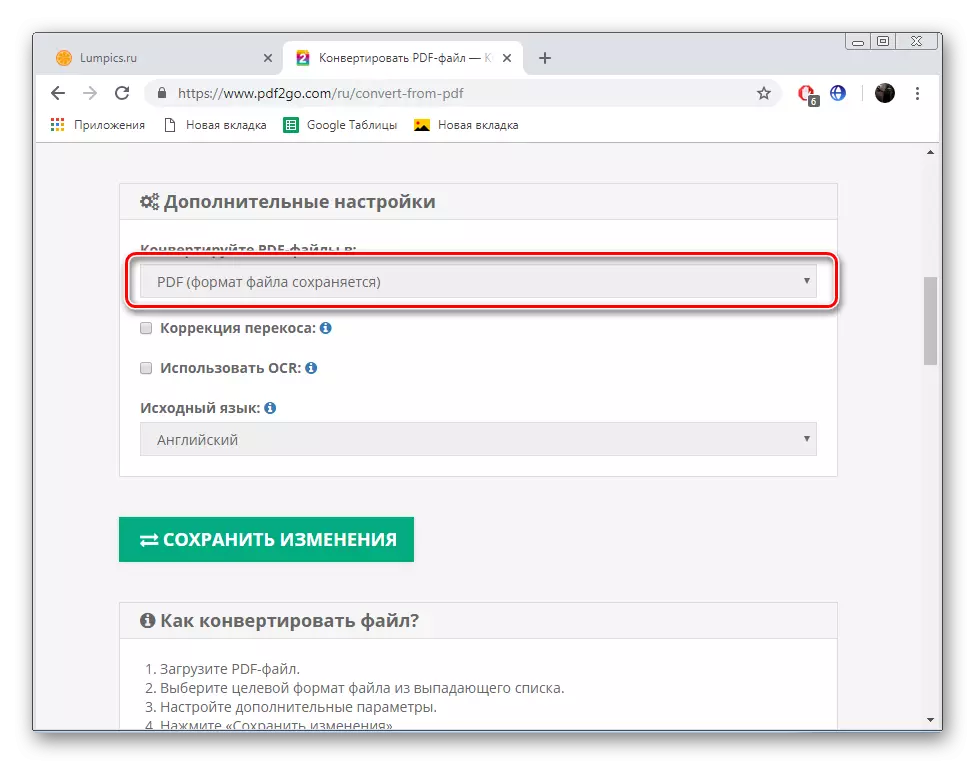
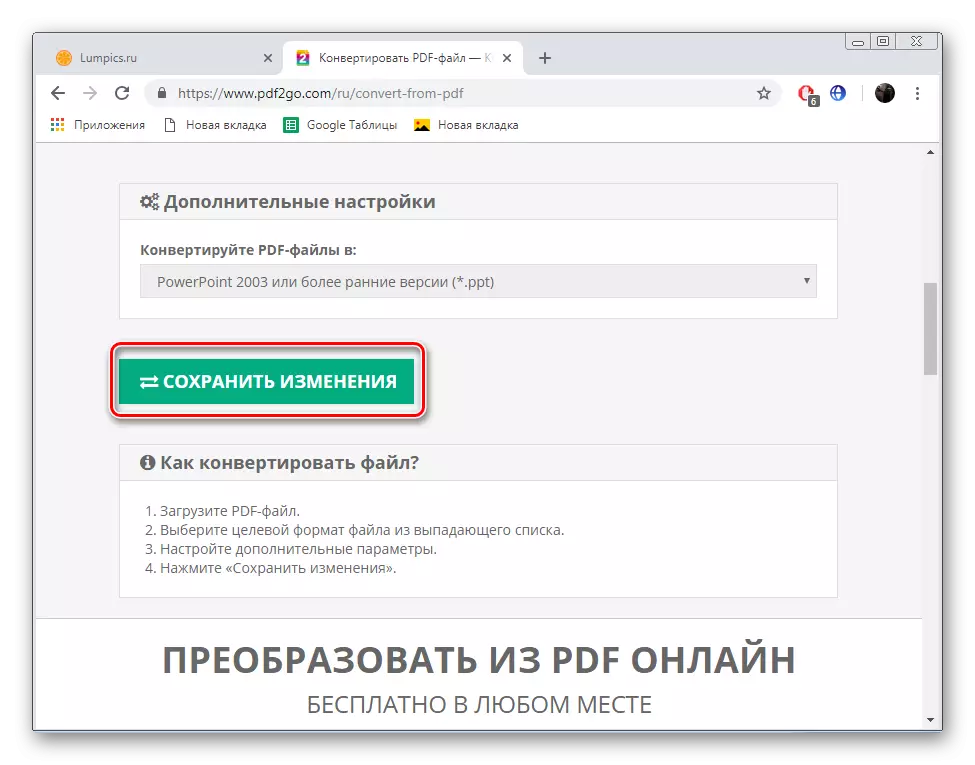
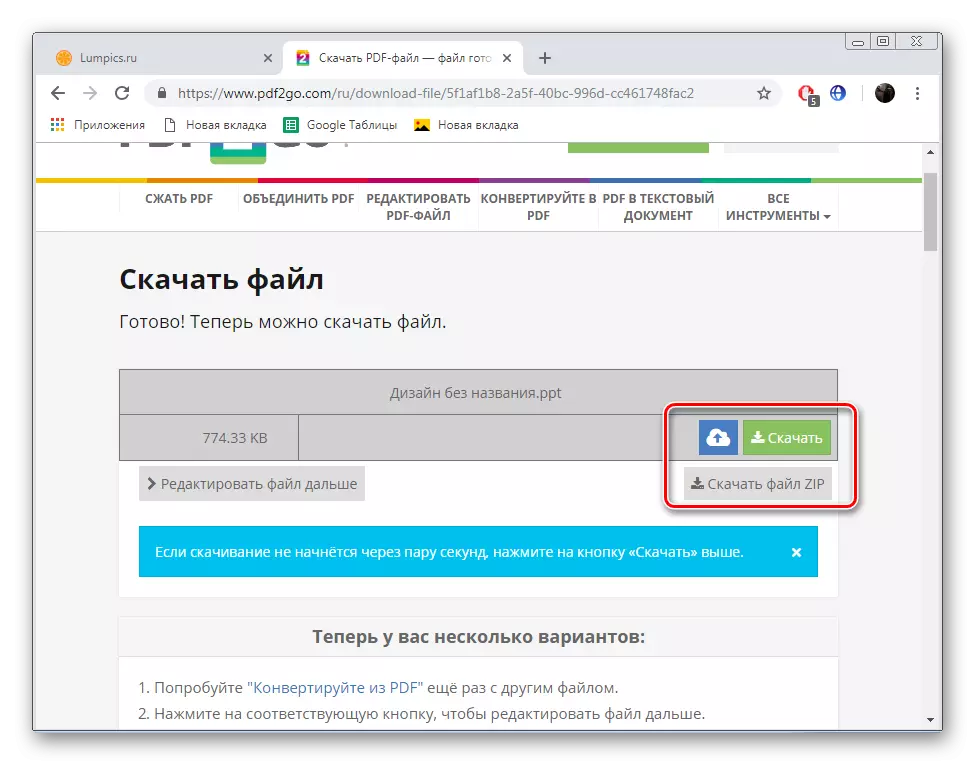
ຕາມທີ່ທ່ານສາມາດເຫັນໄດ້, ດ້ວຍການຄວບຄຸມໃນ PDFtogo ບໍລິການ online, ແມ່ນແຕ່ຜູ້ເລີ່ມຕົ້ນກໍ່ຈະເຂົ້າໃຈ, ເພາະວ່າຂັ້ນຕອນການໂຕ້ຕອບແມ່ນເຂົ້າໃຈງ່າຍ. ຜູ້ໃຊ້ສ່ວນໃຫຍ່ຈະເປີດເອກະສານ PPT ທີ່ໄດ້ຮັບຜ່ານບັນນາທິການ PowerPoint, ແຕ່ມັນບໍ່ເປັນໄປໄດ້ທີ່ຈະຊື້ມັນແລະຕິດຕັ້ງໃສ່ຄອມພິວເຕີ. ຍັງມີຫລາຍໂປແກຼມສໍາລັບການເຮັດວຽກກັບເອກະສານດັ່ງກ່າວ, ທ່ານສາມາດຄຸ້ນເຄີຍກັບພວກເຂົາໃນບົດຂຽນອື່ນໆຂອງພວກເຮົາໃນລິງຂ້າງລຸ່ມນີ້.
ອ່ານຕໍ່: ເປີດເອກະສານການນໍາສະເຫນີ PPT
ດຽວນີ້ທ່ານຮູ້ບໍ່ວ່າເອກະສານ PDF ໄດ້ປ່ຽນເປັນ PPT ໂດຍໃຊ້ຊັບພະຍາກອນອິນເຕີເນັດພິເສດ. ພວກເຮົາຫວັງວ່າບົດຂຽນຂອງພວກເຮົາໄດ້ຊ່ວຍທ່ານໃນການຮັບມືກັບວຽກງານຢ່າງງ່າຍດາຍແລະວ່ອງໄວ, ແລະໃນໄລຍະການປະຕິບັດຂອງມັນບໍ່ມີຄວາມຫຍຸ້ງຍາກຫຍັງເລີຍ.
ເບິ່ງຕື່ມອີກ:
ປ່ຽນການນໍາສະເຫນີ PowerPoint ໃນ PDF
PowerPoint ບໍ່ສາມາດເປີດໄຟລ໌ຮູບແບບຮູບແບບ PPT
